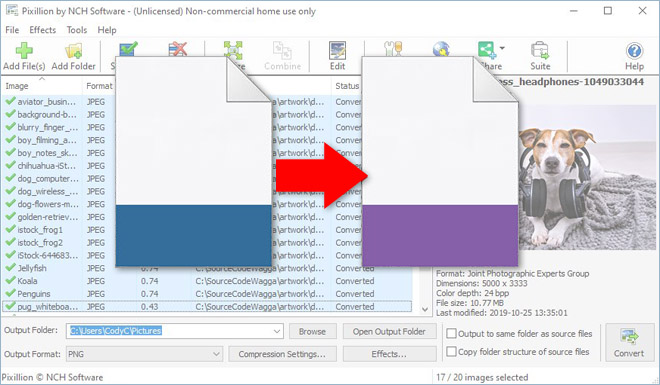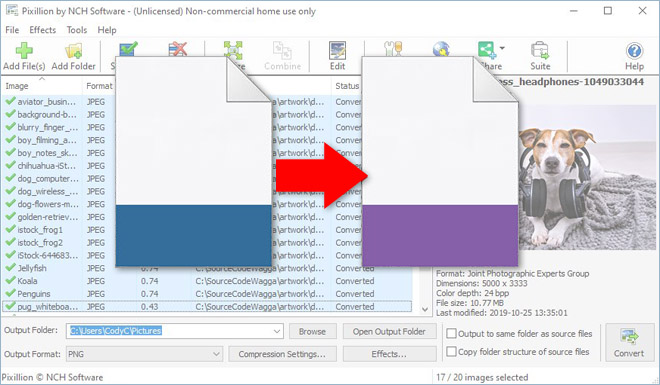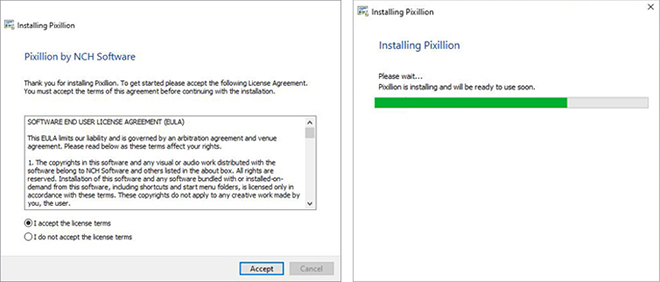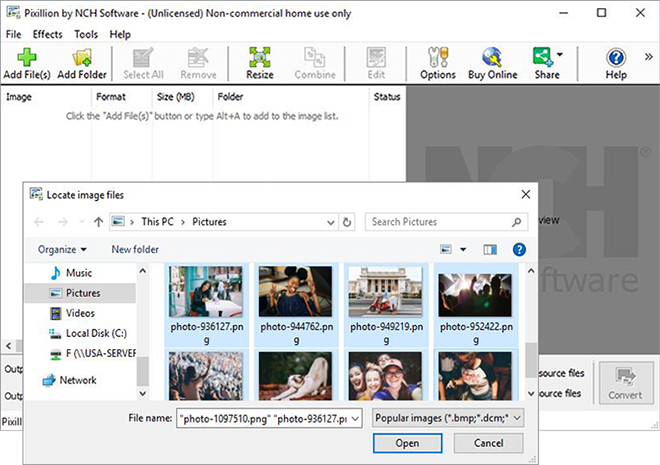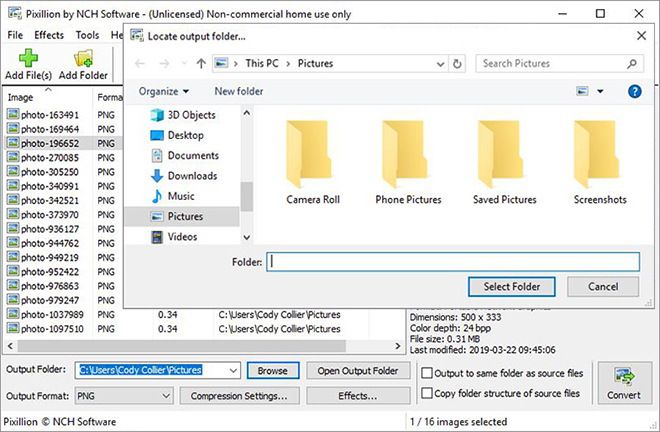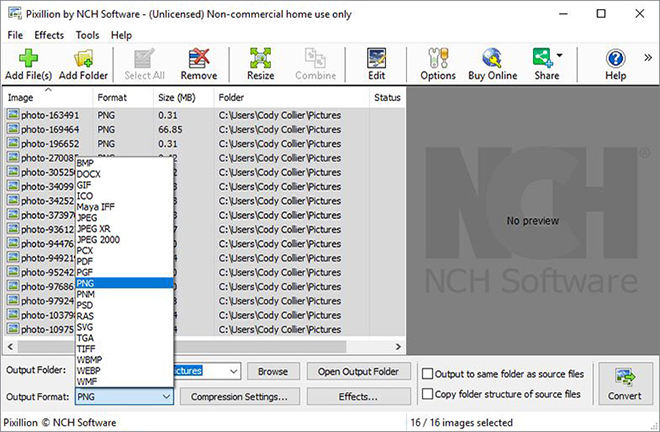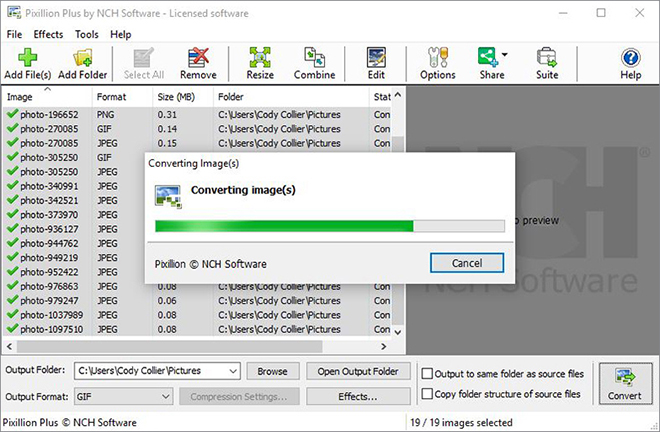Comment convertir les formats SVG en PDF avec Pixillion - Convertisseur pour images
Convertissez les fichiers SVG en PDF et autres formats. Les fichiers SVG ne sont pas pris en charge par toutes les applications, alors il est possible que vous souhaitiez convertir vos fichiers SVG en PDF et autres formats pris en charge par les programmes que vous utilisez. Cette démonstration vous apprendra comment convertir vos fichiers SVG en PDF de façon à vous permettre de continuer vos projets en toute facilité.
- Un ordinateur
- Le logiciel Pixillion - Convertisseur pour images (Télécharger ici)
- Des fichiers Image
1. Télécharger Pixillion - Convertisseur pour images
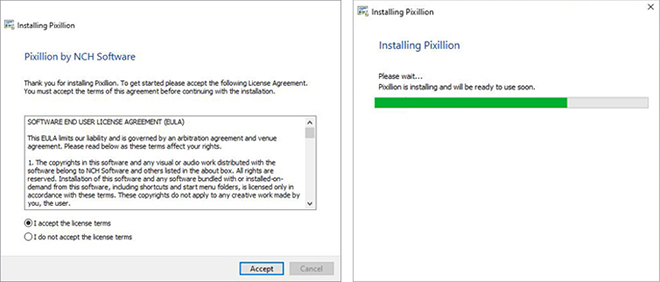
2. Importer les fichiers SVG dans le programme
Cliquez sur le bouton vert Ajouter fichiers, situé dans la barre d'outils pour ouvrir l'exporateur de fichiers. Trouvez et sélectionnez le fichier SVG sur votre ordinateur et cliquez sur Ouvrir pour les emporter dans Pixillion afin de les convertir en format. Vous pouvez aussi faire glisser vos fichiers SVG directement dans la fenêtre du programme pour les convertir.
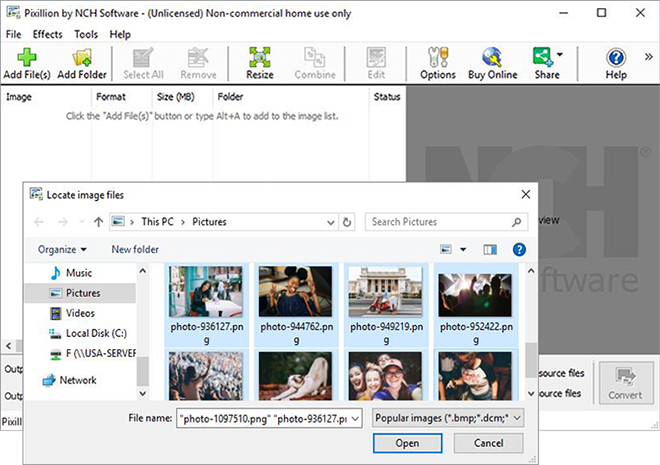
3. Choisir un dossier de sortie
Réglez le dossier de destination où vous voulez envoyer vos fichiers après les avoir converti de SVG en PDF. Cliquez sur Enregistrer au dossier (ou sur la flèche déroulante Dossier de sortie) pour voir le menu déroulant et pour sélectionner un dossier dans cette liste. Cliquez sur le bouton Parcourir à droite de la flèche pour ouvrir l'explorateur de fichiers et pour sélectionner un dossier sur votre ordinateur de cette façon.
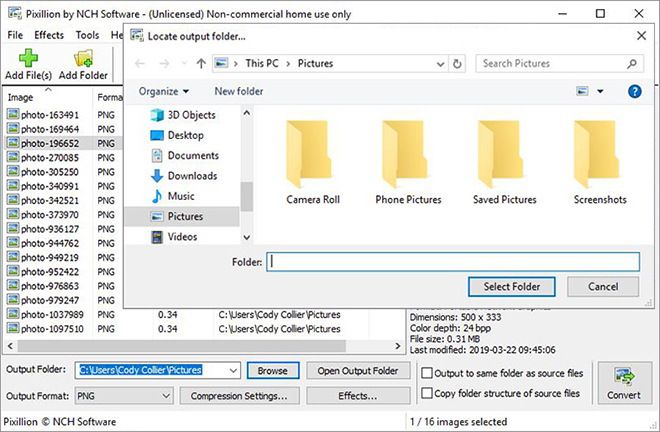
4. Régler le format de sortie
Cliquez sur la flèche du menu déroulant dans partie inférieure gauche du programme dans le champ « Format de sortie » pour voir la liste des formats image disponibles. Pour convertir votre fichier SVG en PDF files, sélectionnez simplement l'option "PDF" dans la liste. Toutes les conversions effectuées seront vers le format image PDF.
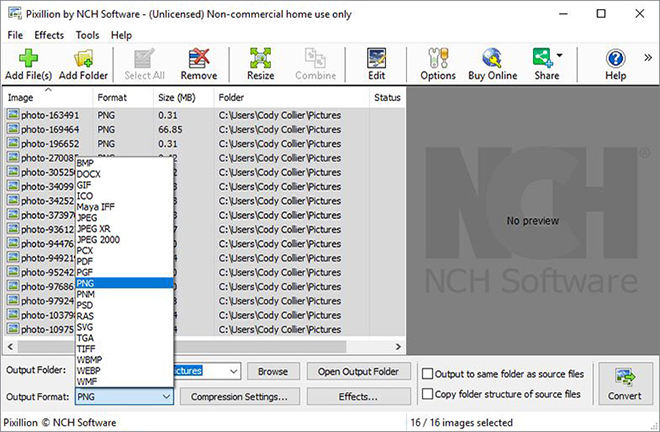
5. Convertir SVG en PDF
Cliquez sur un des boutons Convertir, situés soit dans le coin inférieur droit du programme ou sur la barre d'outils. Cela débutera le processus de conversion.VVous pouvez sélectionner un seul fichier pour les convertir un à la fois ou vous pouvez sélectionner tous vos fichiers pour faire la conversion des fichiers PDF par lot.
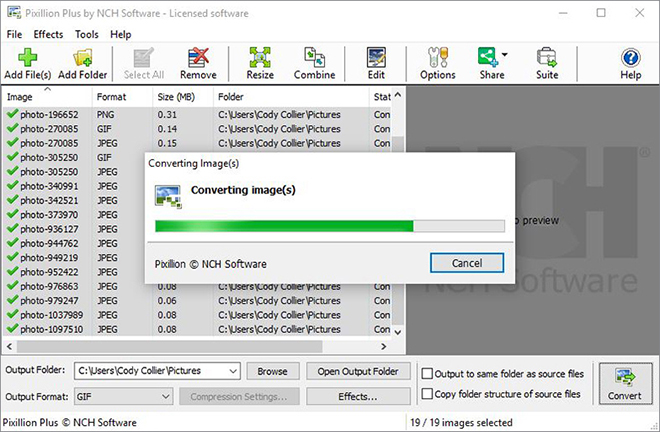
Cela vous intéresse? |  |